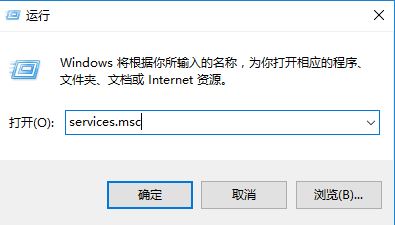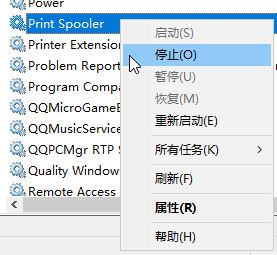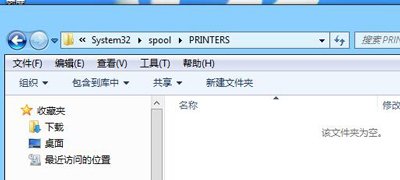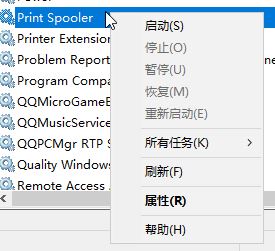win10打印服务自动停止怎么办?win10打印服务自动停止处理办法
嘿,你知道吗?如果你在用 Win10 连接打印机的时候,突然发现打印服务自动停了,该怎么办呢?其实很简单哦!你只需要找到 Print Spooler 服务,然后按照下面的方法操作就行了。接下来,我来给大家详细介绍一下 Win10 打印服务自动停止的解决方法。
win10打印服务自动停止处理办法
1、按下win+R打开运行,输入:services.msc 点击确定打开服务。
2、找到print spooler服务,单击右键将其停用。
3、打开此电脑,依次打开:C:\Windows\system32\spool 文件夹,将PRINTERS文件夹删除(提示权限的时候点击“是”即可)。
4、回到服务界面,启动Print Spooler服务即可。
相关文章
- Win10桌面不断刷新闪屏无法操作怎么办?
- Win10休眠久了自动关闭程序怎么解决?
- win10蓝屏错误dpc watchdog怎么办?win10蓝屏提示dpc watchdog解决方法
- win10局域网设置在哪里?win10局域网设置位置解析
- win10怎么设置默认输入法为英文输入?
- win10如何重置tcp/ip协议?windows10重置tcp/ip协议栈的方法
- Win10文件夹搜索栏用不了怎么办?Win10文件夹搜索栏用不了问题解析
- Win10输入法图标丢失后怎么找回?Win10输入法图标丢失后找回的方法
- 解决游戏提示需要新应用打开此ms-gamingoverlay的问题
- win10应用商店提示错误代码0x80D02017怎么解决?
- win10如何提升扬声器音质?win10扬声器提升音质操作方法
- Win10怎么设置显示其它地区时钟?Win10设置显示其它地区时钟的方法
- Win10怎么清除设备搜索历史记录?
- win10去快捷方式箭头导致任务栏图标打不开怎么办?
- 电脑不能改microsoft账户登录无法设置人脸怎么办?
- win10输入法图标不见了怎么办?win10输入法图标找回方法